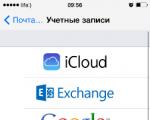Samsung Galaxy ve Note telefonlarda Mobilimi Bul hizmeti nasıl kurulur. Samsung Galaxy ve Note telefonlarda Mobilimi Bul hizmeti nasıl kurulur Samsung Note 8 kamerasını ayarlama
Nasıl yapılacağına dair doğru ve erişilebilir bilgi interneti yapılandır Samsung Galaksi, Bu telefonun her sahibi için bir zorunluluktur.
İnterneti kurma sorunu akıllı telefonlar Galaxy ve Note, "gri" tipteki cihazlarla ilgilidir, çünkü sertifikalı profillerin ezici çoğunluğunun zaten yapılandırılmış bir İnternet bağlantısı vardır.
Samsung Galaxy akıllı telefonlar ve İnternet
Samsung Galaxy şirketinin tüm akıllı telefonları World Wide Web'e erişme yeteneğine sahiptir. Birkaç seçenek olabilir:
- Bir 3G operatörü aracılığıyla, örneğin LTE-A, LTE, GPR, EDGE.
- Wi-Fi'ye bağlanarak.
Samsung Galaxy'de 3G / 4G İnternet Kurulumu
3G / 4G operatörlerinin ağları üzerinden İnternete bağlanma yollarının çoğunun ücretli bir temele sahip olduğuna dikkat edilmelidir. Ancak aşağıdakiler gibi optimal seçenekler vardır: sınırsız tarife veya genellikle belirli bir hizmete dahil olan megabaytlarla temsil edilen özel teklifler. İkinci durumda, İnternetin doğruluğunu kontrol etmek gerekir.
MTS veya telekom operatörünüzün tarifeleri hakkında daha ayrıntılı bilgi edinebilirsiniz.
Seçtiğiniz telekom operatörü tarafından sağlanan özel veri aktarımı ayarları sayesinde, İnternet'e erişimde herhangi bir sorun olmadığından emin olabilirsiniz. Bu birkaç adımda yapılır:
- akıllı telefonunuzdaki "Ayarlar" menüsünü bulun ve açın;
- "Diğer ağlar" ı açın;
- «'ye git Mobil ağlar»;
- "Erişim Noktaları"nı açın. Bu aşamada, cihazınızda nelerin mevcut olduğunu öğrenebileceksiniz. mobil cihazİnternet erişim profilleri veya orada olmadıklarından emin olun.
İnternet mevcutsa, "kör" olarak adlandırılan durumda veri aktarımının açık olduğundan emin olmanız yeterlidir. Erişim profili yoksa, bağımsız olarak yapılandırılması veya şebeke operatörüne ücretsiz olarak başvurması gerekir. servis numarası telefon. Kendi elinizle erişim kurmak zor değil, sadece “profil adı” alanını ve “erişim noktasındaki” tüm sütunları doldurmanız yeterli.
İnterneti Wi-Fi üzerinden kurma
Doğru olarak, Wi-Fi, Samsung Galaxy ve Note akıllı telefonlar aracılığıyla İnternet'e erişmenin en uygun fiyatlı ve ucuz yoludur. varken ücretli ağlar, ücretsiz Wi-Fi her yerde ve bol miktarda bulunur. Bu, bu bağlantıyı çok uygun hale getirir.
Herkes kendi Fi-Wi'sini alabilir, sadece özel perakende satış noktalarından bir yönlendirici satın almanız yeterlidir. Böyle bir cihazın maliyeti 600 rubleyi geçmez. Cihazı satın aldıktan sonra, sihirbazların cihazı sizin için uygun bir zamanda kurması için sağlayıcınızla iletişime geçmeniz gerekecektir.

Alışveriş merkezleri, kafeler veya tren istasyonları gibi birçok halka açık yerde Samsung Galaxy ve Note cihazınız için Wi-Fi ağları mevcuttur. Böyle bir İnternet'in yadsınamaz avantajları vardır: tamamen ücretsizdir, iyi bir hıza ve kararlılığa sahiptir.
İnternet çalışmıyorsa? eylemlerin
İnterneti Samsung Galaxy akıllı telefonunuzda yapılandırdıysanız, ancak bir nedenden dolayı çalışmıyorsa, arızanın nedenini bulmalısınız. Önce hesap bakiyenizi kontrol edin. Onunla her şey yolundaysa, kullanın çevrimiçi servis servis sağlayıcı ve veri servislerini etkinleştirin. Operatöre, hangi İnternet erişim hizmetleri paketinin sizin için en uygun olacağını kontrol ettiğinizden emin olun. tarife planıüzerinde hareket etmek şu an... Gadget'ınızın ağ ayarlarında GSM / WCDMA modunun etkinleştirildiğinden emin olmanız gerekir.
seçenek 1
1. Telefon Ayarlarına gidin2. Sonraki öğe Kurtarma ve sıfırlama
3. Ardından Ayarları sıfırla'ya tıklayın
4. Sıfırla düğmesine basın ve kişisel verilerin yok edilmesini kabul edin
5. Yeniden başlattıktan sonra sıfırlama işlemi tamamlanacaktır.

seçenek 2
1. İlk önce gadget'ı kapatmanız gerekir2. basıyoruz Cilt + + Güç 2-3 saniye
3. Android logosu veya logosu göründüğünde düğmelere basmayı bırakın Samsung
4. Düğmeleri kullanma Sesi Ayarlama menüden verileri sil / fabrika ayarlarına sıfırla seçeneğini seçin ve düğmesine basarak onaylayın açılıyor
5. Ardından, menüde Evet - düğmelerini kullanarak tüm kullanıcı verilerini sil öğesini seçin. Sesi Ayarlama ve düğmesine basarak seçimi onaylayın açılıyor
6. Sonunda, yeniden başlatmak için sistemi şimdi yeniden başlat'ı tıklayın.
7. Yeniden başlatmanın ardından sıfırlama tamamlanacak
Samsung Galaksi Notu 8 fabrika ayarlarına sıfırlama
Dikkat!
- Bazı işlemlere ilişkin videolar veya resimler, telefonunuzun modeliyle eşleşmeyebilir.
- Ayarlar sıfırlandığında, içindeki tüm kişisel uygulamalarınız ve verileriniz Dahili bellek kaybolacak.
- NS tam sıfırlama doğru şekilde tamamlanırsa, pilin yaklaşık %80 oranında şarj edilmesi gerekir.
Okuma süresi: 3 dakika
Galaxy Note 8, Samsung'un büyük akıllı telefonu ama en büyük pili yok. 6.3 inçlik bir cihaz için kasayı nispeten ince, hafif ve elde rahat tutmak için geliştiriciler, yalnızca 3300 mAh kapasiteli bir pil taktı.
Normal bir günde ortalama bir kullanıcı için bu yeterlidir, ancak herkes akıllı telefonlarını eşit şekilde yüklemez ve bazen daha fazla enerji tüketildiğinde daha yüksek yük durumları vardır.
Bu gibi durumlar için aşağıda Galaxy Note 8'in nasıl optimize edileceğine dair ipuçları verilecektir.
Güç tasarrufu modunu kullan
Akıllı telefonunuzun pil ömrünü artırmanın en kolay yolu, yerleşik güç tasarrufu modunu etkinleştirmektir. Bunlardan iki tane var, muhtemelen birini kullanacaksınız, yani ortadaki. İçinde geliştiriciler, enerji tasarrufu ile akıllı telefonun işlevselliğini korumak arasında bir denge bulmaya çalıştı.
Ekran parlaklığı azalır, işlemci biraz yavaşlar, arka planda ağ kullanımı azalır, Always On Display kapanır.
Bu modu Ayarlar> Cihaz Desteği> Pil bölümünden yapılandırabilirsiniz. Bu güç modunu seçin ve ayarları değiştirmek için Yapılandır düğmesine tıklayın. Örneğin, uygulamalar ve hizmetler için arka plan ağ etkinliğini kaydedebilirsiniz.
Akıllı telefon boşalmaya yakın olduğunda, sistem sizden güç tasarrufu modunu açmanızı isteyen bir pencere gösterecek, ayrıca hızlı ayarlardan kendiniz de etkinleştirebilirsiniz.
Obur uygulamaları arayın
Android Nougat, arka plan işlemlerini ve uygulamalarını yönetmede harikadır ve Samsung ek kontroller ekliyor. Ne olursa olsun, kötü yapılmış bir üçüncü taraf uygulaması yüklerseniz, gücü çok hızlı tüketebilir.
Uygulamaları kontrol etmek için Ayarlar> Cihaz desteği> Pil'e gidin ve farklı uygulamaların güç tüketimi ölçümlerine bakın. Genellikle günlük %1 -%3 ücret kullanan birçok program görebilirsiniz ancak değer %5 -%10 ise işlem yapmanız gerekir. Uygulamayı kaldırabilir veya verilerini temizleyebilir ve programın yapılandırmasında bir sorun olursa baştan başlayabilirsiniz.
Uygulamaların otomatik senkronizasyonunu yapılandırma
Bazı programlar pili her gün kullanır, ancak bunlar akıllı telefon performansı için yararlı ve hatta kritik öneme sahiptir. Enerji tüketimine en büyük katkı, yedeklemeli ve senkronizasyonlu programlarla sağlanabilir. bulut hizmetleri arka planda. Bu, kullanıcının erişebilmesi için yapılır. bu başvuru ile birlikte farklı cihazlar ve bilgiler aynıydı. Çalışma süresi sizin için senkronizasyondan daha önemliyse varsayılan ayarları kullanmanız gerekmez.
Samsung uygulaması Galeri otomatik olarak üretir destek olmak cihaz bağlandığında fotoğraflar Wi-Fi ağları, ayrıca uygulama geliyor Google fotoğrafları... Çoğunluk müzik uygulamaları ve podcast'lerin çalma listelerini otomatik olarak indirme işlevi vardır. Benzer uygulamalar için ayarları kontrol edin ve daha az sıklıkta güncelleme yapmaya çalışın. Hatta sadece cihaz şarj olurken veri indirecek ayarlar bile olabilir.
Gereksiz uygulamaları kaldırma
Kötü programlar konusuna devam edersek, bunlarla başa çıkmanın en bariz yolu gereksiz olanları kaldırmaktır. Çoğu kullanıcının akıllı telefonlarda yüklü düzinelerce uygulaması vardır, bazılarında yüzlerce vardır, ancak aynı zamanda düzenli olarak yalnızca bir kısmını kullanırlar. Bu boşta kalan uygulamalar gün boyunca enerji israfına neden olabilir ve gereksiz disk alanı kaplayabilir. Program çok az enerji harcıyor gibi görünse bile, çok sayıda bir günde şarjınızın yüzde birkaçını sizden çalabilir.
Uygulamaların listesini açın, onlara bir göz atın ve hangileri olmadan yapabileceğinizi düşünün. Uygulamaları haftalardır çalıştırmadıysanız, muhtemelen onlarsız da yaşayabilirsiniz. Gerekirse, bunları her zaman geri yükleyebilirsiniz. Bu tür uygulamalar mağazanın kitaplığına kaydedilir. Oyun mağazası Daha fazla bilgi için önceden yüklenmiş uygulamalarla ilgili bölüme bakın.
Google Play ve Galaxy uygulamaları için otomatik güncellemeyi devre dışı bırakın
Mağaza Google Oyun ve Galaxy Apps programları otomatik olarak güncellemeye çalışır, ortalama bir kullanıcı için bu en iyi yol... Ancak tam olarak ne zaman güncelleme yapacaklarını umursamıyorlar ve şarj seviyesinden bağımsız olarak cihaz Wi-Fi'ye bağlıyken herhangi bir zamanda bunu yapıyorlar. devre dışı bırakabilirsin otomatik güncellemeler... Play Store'u açın, sol üst köşedeki üç dikey çizgili düğmeyi tıklayın, Ayarlar> Uygulamaları otomatik güncelle> Hiçbir zaman. Burada, güncellemeleri unutmamak için bildirimleri de etkinleştirebilirsiniz.
Şimdi Galaxy Apps mağazasını açın, sağ üst köşedeki menü düğmesine, Ayarlar> Uygulamaları otomatik güncelle> Devre Dışı Bırak'a dokunun. Ayrıca güncellemeler mevcut olduğunda uyarıları açın.
Kullanılmayan iletişim standartlarını devre dışı bırakın
Akıllı telefonunuzda bazı iletişim standartları kullanmıyorsanız, enerji israfını önlemek için bunları kapatın. Bu, Wi-Fi ve Bluetooth gibi önemli iletişim standartları için geçerlidir. Bunları aktif olarak kullanmadığınızda, akıllı telefon bunları farklı görevler için kullanmaya devam eder. Örneğin, bağlanmak için cihazın çevresinde arama yapar ve bilgiler aynı zamanda yer bulma hizmetleri çalışırken akıllı telefonun konumunu belirlemek için de kullanılır.
Biraz enerji harcayabilirler, ama yine de oluyor. Panelde bu seçeneklerin simgelerine tıklayabilirsiniz. hızlı Ayarlar ve devre dışı bırakın. Ayrıca Ayarlar> Bağlantı> Konum'u açın ve Doğruluğu İyileştir'e dokunun. Burada, varsayılan olarak iletişim seçenekleri devre dışı bırakıldığında bile gerçekleşen Wi-Fi ve Bluetooth taramasını kapatabilirsiniz.
Yıldan yıla piyasada birçok akıllı telefon ortaya çıkıyor. kaliteli kameralar... Samsung'un amiral gemileri her zaman ilklerden biridir ve çeşitli koşullarda yüksek kaliteli fotoğraflar çekmenize izin verir ve bu, bir çocuğun bile başa çıkabileceği otomatik modda yapılabilir - işaret etme ve fotoğraf çekme veya seçme Manuel ayarlar... İkincisi, ilk bakışta daha zordur, ancak gerçekte diğer akıllı telefonlarda çekilemeyecek fotoğrafları bu kadar kolay ve kolay bir şekilde elde edebilirsiniz. Galaxy Note 8'de en iyi fotoğrafın nasıl çekileceğini ayrıntılı olarak anlamayı öneriyorum, böylece resimleriniz daha iyi için farklı olacak ve arkadaşlarınız yeteneklerinize hayran kalacak. Ama önce, ana kameranın Samsung Galaxy Note 8'de nasıl çalıştığına dair birkaç açıklama.
Galaxy Note 8 Çift Lens - Optik Yakınlaştırma ve Geniş Açı
öncekinden farklı olarak Samsung modelleri, Note 8 ilk kez bir çift kamera düzeni sunar. Solda ana lens, sağda geniş açılı lens. Her iki matris de 12 megapiksel, ancak dünyaya baktıkları açı ve diyafram açıklığı farklı, ilk kamera f / 1.7, ikincisi f / 2.4'e sahip. Lütfen her iki lensin de aşağıdakilerle donatılmış olduğunu unutmayın. optik stabilizasyon... Her kamerada çerçeve alanının nasıl göründüğünü görmek için "Canlı odak" seçeneğini kullanabilirsiniz, ardından telefon aynı anda iki fotoğraf çekecektir, aşağıdan bakabilirsiniz.


Ama en önemlisi, hem çekim sırasında hem de sonrasında güzel, sanatsal bir fotoğraf için arka planı bulanıklaştırabilirsiniz. Nasıl göründüğüne bakın.






Kullanıcı için bu, diğer akıllı telefonların çoğunda olduğu gibi bir merceğin çerçeveleriyle sınırlı olmadığınız anlamına gelir, aynı anda birkaç fotoğraf çekebilir ve ancak bundan sonra en beğendiğinizi seçebilirsiniz. İkinci merceğe geçmek ayrıca size 2x optik yakınlaştırma sağlar. Yani kalite kaybı olmadan bir resim elde edersiniz, gürültüden dolayı resimde dağılma olmaz. Bu tür fotoğrafların örneklerine bir göz atın.










Tabii ki, ana lens diyaframı daha yüksek olduğu için geceleri daha iyi çekim yapar (f / 1.7'ye karşı f / 2.4). Ancak birkaç yıl önce tüm amiral gemilerinin f / 2.4 lensleri olduğunu hatırlarsanız, ikinci bir geniş açılı lensin bile kalitesinin mükemmel olduğu ve yaratıcılığınızı genişlettiği ortaya çıkıyor.
Çok sayıda insan, bir akıllı telefondaki en önemli şeyin hiç olmadığına inanıyor ek ayarlar, esneklik ve herhangi bir kişi için kişiselleştirme yeteneği ve üretici tarafından orijinal olarak belirlenen özellikler. Bir kamera söz konusu olduğunda, bu bir kullanım senaryosudur - doğrult ve çek. Bununla Galaxy Note 8'de her şey yolunda, çünkü geleneksel olarak Samsung için tüm kullanıcı grupları burada halledilir. Kasanın üzerindeki güç düğmesine iki kez dokunduğunuzda kamera bir saniyeden daha kısa sürede anında çalışmaya başlar. Sıradaki ne? Ve sonra sadece istediğiniz zaman fotoğraf çekersiniz, matrix DualPixel teknolojisi ile donatıldığı için anında nesnelere odaklanır ve yüksek kaliteli, keskin bir görüntü elde edeceğinizi bilerek fotoğraf çekebilirsiniz. Cihazı tutup olay mahallini yakalamaya, donmaya, nefesini tutmaya gerek yok. Her şey iyi çalışıyor ve böylece. Ancak, hareket halindeyken ve herhangi bir hazırlık yapmadan bu şekilde çekilmiş birkaç fotoğrafa bir göz atın. Bu tür fotoğrafların çoğuna sahibim, çünkü hayatta sahneler sizi beklemiyor ve sadece onları görmeniz gerekiyor.








Fotoğraf çekmek zor değil, ancak bazı insanlar bir DSLR fotoğraf makinesi satın alırlarsa, yalnızca deklanşöre basmayı kabul ederek katılımları olmadan nefes kesici fotoğraflar çekmesi gerektiğini düşünüyor. Yazık, ama bu henüz olmuyor ve resimlerin ilginç olması için neyi fotoğrafladığınızı ve en önemlisi nasıl olduğunu anlamanız gerekiyor. Sana bir örnek vereyim. Bir arkadaşım bir restoran eleştirmeni ve bir zamanlar birçok insan için kötü bir form olarak kabul edilen, ancak şimdi her yerde bulunan yiyecekleri sık sık fotoğraflıyor. Profesyonel fotoğrafçılıkta yemeklerin fotoğrafları genellikle orta kısmı vurgulayacak, tabağı biraz karartacak şekilde işlenir. Çekim senaryosu vakaların %99'unda aynıdır. Galaxy Note 8, böylesine canlı yemek çekimleri yapmanızı sağlayan özel bir moda sahiptir.


Ayrıca hızlı hareket eden nesneleri yakalamak, fotoğraflardan animasyonlu GIF'ler oluşturmak ve hatta özçekimler için ana kamerayı kullanmak için bir spor modu da var - telefon neye baktığınızı algılar ve fotoğraf çeker!
Seçme istenilen mod Tabii ki, sadece otomatik modda bir fotoğraf değil, mümkün olan en iyi sonucu elde etmek istiyorsanız, bu zor değil. Başka bir ipucu, çok sık açık havada çekim yaparken güneş bizi rahatsız ediyor. Burada HDR modu, aydınlatmadaki farkın telafi edildiği birkaç görüntüden sonuncusu elde edildiğinde kurtarmaya gelir ve güzel bir resim görürsünüz. HDR otomatik olarak çalışır, ancak isterseniz her zaman çalışması için açabilirsiniz. Bu mod ile Instagram için ne kadar canlı resimler elde edildiğini görebilirsiniz.






Ancak, parlak güneşli bir günde çekim yaparken, önceki amiral gemileri Samsung, ancak bunaltıcı olmayacak, geceleri oldukça farklı bir konu. Artık kamera gece sahnelerini daha iyi işliyor, ışık kaynaklarını seçiyor ve görüntüyü bunlara göre ayarlıyor. Burada kameranın özelliğini anlamanız gerekiyor, resmi mümkün olduğunca parlak hale getirmeye çalışıyor, bu da gürültüye neden olabilir. Birisi her şeyi görmeyi sever, biri tam tersine güzel bir alacakaranlık elde etmek ister. İkincisi için, pozlamayı eksi bir hatta eksi iki olarak ayarlamanızı tavsiye ederim, bu bu etkiyi sağlayacaktır.








Galaxy Note 8'in güzel, zengin renklerle akşam ve gece çekimleri ürettiğini, yani diğer birçok cihazda olduğu gibi solmadığını lütfen unutmayın. Bu sadece matrisin değil, aynı zamanda objektif lenslerin de değeridir.

Galaxy Note 8 kamera sadece çok yönlü olmakla kalmıyor, her koşulda fotoğraf çekmenize de olanak tanıyor. Sana bir örnek vereyim. Yaklaşık beş yıl önce, geceleri veya zor çekim koşullarında fotoğrafların kalitesinin beni üzeceğini fark ettiğim için telefonumu bile çıkarmadım. Sonra bunu denemeye başladım, ancak iyi atışların sayısı çok fazla değildi - şansın yaver gideceği gibi. Ancak Galaxy Note 8'de, zor koşullarda, kamera görüntülerin çoğunu kendi içinde üretiyor. iyi kalite yani her şeyi olması gerektiği gibi elde etmek için daha az çaba harcarsınız.
Ve biraz daha fazlasını öğrenmekten korkmayanlar için Pro modu var. İçinde, parametrelerin her birini yalnızca kendiniz ayarlayamazsınız (odak, beyaz dengesi seçimi, deklanşör hızı ve renkler), aynı zamanda mümkün olan maksimum sonuçları elde etmek için. Pro modu sayesinde Galaxy Note 8, yaratıcılığa yer veren tam teşekküllü bir kamera olarak adlandırılabilir.


Birçok üretici, kullanıcılarına bu tür fırsatlar vermez, çünkü bu çok fazla geliştirme süresidir ve sadece birkaçı bunu kullanır. dürüstçe itiraf ediyorum ki manuel mod Sadece zor koşullarda fotoğraf çekiyorum ve her gün yapmıyorum. Ancak bunu yapmam gerektiğinde, alternatif yok, sadece burada veya Samsung'un Pro modu ile donatılmış diğer amiral gemilerinde böyle bir çekim yapabilirim.
Arka planın bulanıklığını kontrol edebileceğiniz ve ayrıca iki çekim (geniş ve normal) alabileceğiniz başka bir olasılık olan dinamik odak modu hakkında henüz bir şey söylemedim. Bu mod portreler için ilgi çekicidir, kişiyi öne çıkarırsınız. Bu modda çekim mesafesi 1,2 metredir.




Makro modunun tarihsel olarak Samsung akıllı telefonlarda çok iyi uygulandığını söylemek gereksiz olmaz. Burada tamamen aynı, minimum çekim mesafesi yaklaşık 10 santimetre, ikinci bir kamera bile kullanma ve diğer cihazlarda olası olmayan fotoğraflar çekme yeteneği. Örneğin bir örümceğin nasıl fotoğraflandığına bir bakın, eminim birçok kişi bu tür resimleri beğenmiştir.

Ayrıca çocuklarımın fotoğraf çekmeyi çok sevdiğini söyleyebilirim. galaksi kamerası Not 8, çünkü farklı çıkartmalar var ve kendinizi herhangi birine dönüştürebilirsiniz.






Hem ana hem de ön kameralarla çalışırlar. Eğlenceli ama bir yerden sadece normal fotoğraflar çekmekle kalmayıp aynı zamanda duyguları iletmeye çalışırken arkadaşlarınızla takılmak için harika. Burada elbette soru, bu tür efektleri kullanmaya ne ölçüde hazır olduğunuzdur. Ancak onlara ihtiyacınız yoksa, onları rahat bırakabilirsiniz, kimse sizi buna zorlamaz.
Ön kamera hakkında hiçbir şey söylenmiyor, burada olmasına rağmen, 8 megapiksel çözünürlüğe sahip, kızların gerçekten sevdiği bir dizi iyileştirmeyi (ten rengi, göz boyutu, cilt tonu ve diğerleri) destekliyor. Ve elbette, aynı efektler ve çizimler yüz üzerinde. İyi ön kamera, ancak Galaxy Note 8'de, üretici böyle bir fırsata sahip olmanızı sağlamak için her şeyi yaptığından, bunun için ana kamerayı kullanabilirsiniz ve kullanmalısınız.




Bahsetmeye değer son şey video kaydıdır. Elbette 4K destekleniyor, görüntü net ve renkli, gövdeye yerleştirilmiş birkaç mikrofon çok iyi çalışıyor. Yavaş hareket var. Aşağıdaki video kayıt örneklerine bir göz atın.
On yıl önce, kamera cep telefonu tam teşekküllü bir kameraya göre tek bir avantajı vardı: her zaman seninleydi. Bugün, Galaxy Note 8'deki kamera standardı belirliyor, ek bir kamera olmadan yapmanıza izin veren bir kalite seviyesi ve bu çok, çok iyi bir seviye. Çoğu insan için bu resim kalitesi sadece yeterli değil, gözler için de yeterli. Ayrıca, ellerinde bir amiral gemisi olmayan kullanıcıların çoğu için böyle bir kamera, sahip oldukları en iyi kamera olacaktır. Deneyimlerim, çeşitli koşullarda bir akıllı telefonla çekim yapmanın kolay ve basit olduğunu ve ortaya çıkan görüntülerin insanlar arasında popüler olduğunu kanıtlıyor. Sürekli soruyorlar: "Bu fotoğraflar akıllı telefonla mı çekildi?" Bu sorunun geçtiğimiz yıllarda duyulması ilginçtir, ancak kameralardaki ilerleme o kadar günceldir ki günümüzde de geçerliliğini korumaktadır, insanlar kameraların bu şekilde geliştiğine inanamıyorlar. Ve eğer sadece kamerasına göre bir akıllı telefon seçerseniz, o zaman benim açımdan net bir tavsiye Samsung Galaxy Note 8 olacaktır. Ancak, ayrı ayrı konuşacağımız diğer alanlarda övgüye değer bir yanı var. Ve kamera hikayesini tamamlamak için, size Galaxy Note 8'in neler yapabileceğine dair bir fikir veren birkaç çekim daha.





Akıllı telefonlar Samsung donanımda her zaman çok işlevli olmuştur ve yazılım... Özellikle akıllı telefonlar için bu her zaman böyle olmuştur. cetveller Not... Bu seri, diğer cihazlarda nadiren bulduğunuz birçok ilginç özellik ile her zaman ünlü olmuştur. Bugün özellikle Galaxy Note 8 hakkında konuşacağız. Bu makale, bu cihaz hakkında az bilinen gerçekleri içeriyor.
Eğer gururlu sahibiyseniz bu akıllı telefon o zaman muhtemelen ana işlevlerine alışmışsınızdır. Ancak, muhtemelen bilmediğiniz birkaç ilginç numara ve özellik daha var. Ayarların derinliklerinde gizlidirler veya çoğu insanın zaten okumadığı kullanım kılavuzunda yazılmıştır. Bu nedenle, size bundan bahsetmeye karar verdik. Hadi başlayalım.
Galaxy Not 8 - güçlü akıllı telefonçerçevesiz 6,3 inç Super AMOLED ekrana ve 2960×1440p çözünürlüğe sahip, S Pen ile, cift kamera optik yakınlaştırma ve portre modu bokeh etkisi ile. Yeni ürün üst düzey bir işlemciye sahip Qualcomm Snapdragon 835 veya Samsung Exynos 8895, bölgeye bağlı olarak. 6 GB ile donatılmış akıllı telefon rasgele erişim belleği ve IP68 standardına göre toz ve nem koruması.
Galaxy Note 8 teknik özellikleri
- Ekran: 6,3 inç, Süper AMOLED, 2960 × 1440p, 521 ppi
- İşlemci: Qualcomm Snapdragon 835 / Samsung Exynos 8895
- RAM: 6GB LPDDR4
- Flash bellek: 64/128/256 GB + microSD, 256 GB'a kadar
- Ana kamera: 12 MP + 12 MP
- Ön kamera: 8MP
- Pil: 3300mAh
- Navigasyon: GPS, GLONASS
- Kablosuz arayüzler: Wi-Fi, Bluetooth, NFC
- İşletim Sistemi: Android 7.1.1 Nuga
- Boyutlar: 162,5 × 74,8 × 8,6 mm
- Ağırlık: 195 gram
Ana Sayfa düğmesine herhangi bir yerde basabilirsiniz

Note 8, donanım düğmeleri olmayan ilk Note akıllı telefon. Cihazı kontrol etmek için içine sanal bir gezinme çubuğu kuruldu. Birçok şirketin yaptığı gibi bu alışılmadık bir durum değil. Ancak Samsung, Ana Sayfa düğmesini yalnızca dokunmaya duyarlı değil, aynı zamanda basınca duyarlı bir işlevle yaptı.
Bir Note 8'iniz varsa, büyük olasılıkla bu alana tıklayarak akıllı telefonunuzu uyandırabileceğinizi biliyorsunuzdur. VE bu işlev ekran açıkken de çalışır. Örneğin oyun çalışıyorsa gezinme panelini açmak için kaydırmanız gerekmez, Ana Sayfa düğmesinin bulunduğu alana tıklamanız ve doğrudan masaüstüne gitmeniz yeterlidir. Ve böylece tüm uygulamalarda.
Uygulama Çekmecesi kısayolu

Samsung, yeni akıllı telefonlarında kabuğunu güncelledi ve artık TouchWiz yerine Samsung Experience kullanıyor. Arayüz tasarımı daha modern hale geldi. Çok güzel animasyonlar ortaya çıktı. Ve genel olarak, kabuk daha özlü hale geldi dış görünüş, birçok ilginç özellik ile.
Fark ettiğiniz ilk şey, bir uygulama kısayolunun olmamasıdır. Şimdi, listeye ulaşmak için yukarı veya aşağı kaydırmanız gerekiyor. Bu çözüm muhtemelen Samsung kullanıcılarına pek aşina değil. Bu nedenle, daha önce olduğu gibi kolayca devre dışı bırakabilir ve tüm uygulamalara kısayol ekleyebilirsiniz. Bunu yapmak için aşağıdakileri yapın:
- Parmağınızla cihazın masaüstündeki herhangi bir alanı sıkıştırın.
- "Ana Ekran Ayarları" bölümüne gidin.
- Ardından "Uygulama düğmesi" bölümüne tıklayın
- Kısayolu ekleyin.
Ses ayarları

Artık bir akıllı telefondaki sesi iyileştirmek için ayrı bir özel DAC kurmak çok moda oldu. Birçok firma sunumlarında bunu vurgulamaktadır. Sesin esnek bir şekilde ayarlanması için telefonlara çeşitli ekolayzerler yerleştirilmiştir. Samsung'un özel bir DAC'ye sahip akıllı telefonları yok. Ama aniden bilmiyorsanız, o zaman Galaxy S7 günlerinden beri bir ses profili seçmek için bir ayar var. Bir ses profili ayarlamak için şunlara ihtiyacınız vardır:
- Ayarlara git".
- "Ses ve titreşim" bölümünü bulun.
- Ardından “Ses nitelikleri ve etkileri” bölümü.
- "Sesi Uyarla" seçeneğine gidin.
- Ve sonra "Sesi ayarla"
Düğmelerle gezinme çubuğu nasıl gizlenir

Bazı uygulamalarda, örneğin oyunlarda, düğmeleri olan bir sanal gezinme çubuğu gizlenmiştir. Bu, inanılmaz bir AMOLED çerçevesiz ekranın keyfini çıkarmanızı sağlar. Ancak birdenbire tarayıcıda veya uygulamalarda böyle olmasını isterseniz sosyal ağlar o zaman bu da mümkündür. Aşağıdakileri yapın:
- Ayarlara git".
- Ardından "Ekran" bölümüne gidin.
- "Gezinme çubuğu" öğesini bulun.
- Düğmeleri Göster ve Gizle işlevini etkinleştirin.
Yukarıdaki tüm adımlardan sonra, cihazınızın sol alt köşesinde küçük bir nokta göreceksiniz. İki kez tıkladığınızda gezinme çubuğu kaybolacaktır. Ekrandaki düğmeler artık tüm uygulamalarda görünmeyecektir. Ancak onları geri almak istiyorsanız, ekranın altından kaydırın ve ardından aynı noktaya iki kez dokunun, panel otomatik olarak yerine kilitlenecektir.
Her Zaman Açık Ekranda widget'lar nasıl etkinleştirilir

Always On Display, ekranı açmanıza gerek kalmadan zamanı, pil gücünü ve bildirimlerinizi görmenizi sağlayan harika bir teknolojidir. Parçaları yönetebilir, takviminizi görüntüleyebilir ve alarmınızı görüntüleyebilirseniz ne olur? Evet, Galaxy Note 8'de bu özellik var.
- Ayarlara git".
- "Kilit ekranı ve güvenlik" bölümüne gidin.
- Ardından "Kilit Ekranı Widget'ları" bölümünü açın.
Birkaç widget göreceksiniz: müzik kontrolü, takvim, çalar saat, program. İhtiyacınız olanı veya birkaçını eklemekten çekinmeyin. Bundan sonra, widget'lar ekranda görünecektir. Aralarında geçiş yapmak için sağa veya sola kaydırmanız yeterlidir.
Ana ve ön kamera arasında nasıl hızlı geçiş yapabilirim?
Note 8, güç düğmesine hızlı bir şekilde basarak kamerayı başlatma özelliğine sahiptir. Yani ekran kapalıyken, başlatmak için akıllı telefonunuzun kilidini açmanız gerekmez. Ancak ana kamerayı başlattıktan sonra aynı eylemi kullanarak ana modülden ön modüle geçebileceğinizi biliyor muydunuz? Çok hızlı ve kullanışlıdır.
Favori çekim moduma nasıl kısayol eklerim?

Cihaz, optik zumlu çift 12 megapiksel kameraya sahip. Gerçekten piyasadaki en iyilerden biri olduğu ortaya çıktı. çok var faydalı fonksiyonlar... Bunlardan biri size hitap edebilir. Kamera, favori çekim modunuzu masaüstüne kısayol olarak getirme özelliğine sahiptir.
- Kamera uygulamasına gidin.
- Çekim modu ayarlarına gidin.
- Sağ üst köşede üç nokta var.
- Oraya gidin ve "masaüstüne kısayol ekle"yi seçin.
- Size uygun modu bulun ve işiniz bitti.